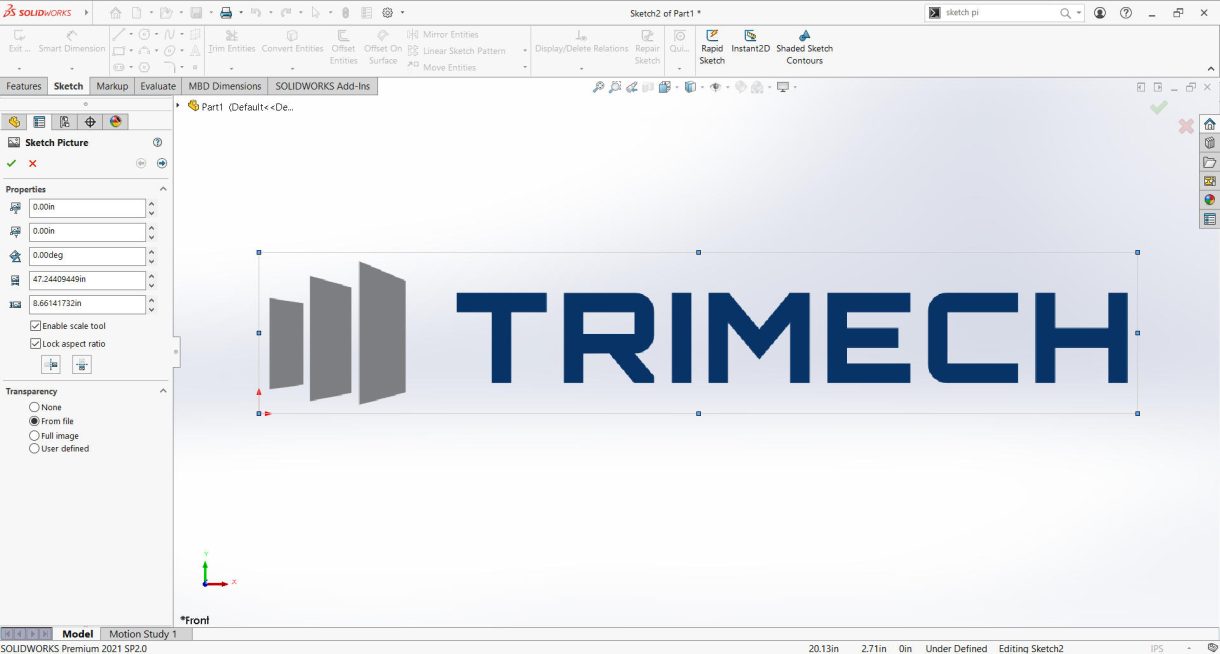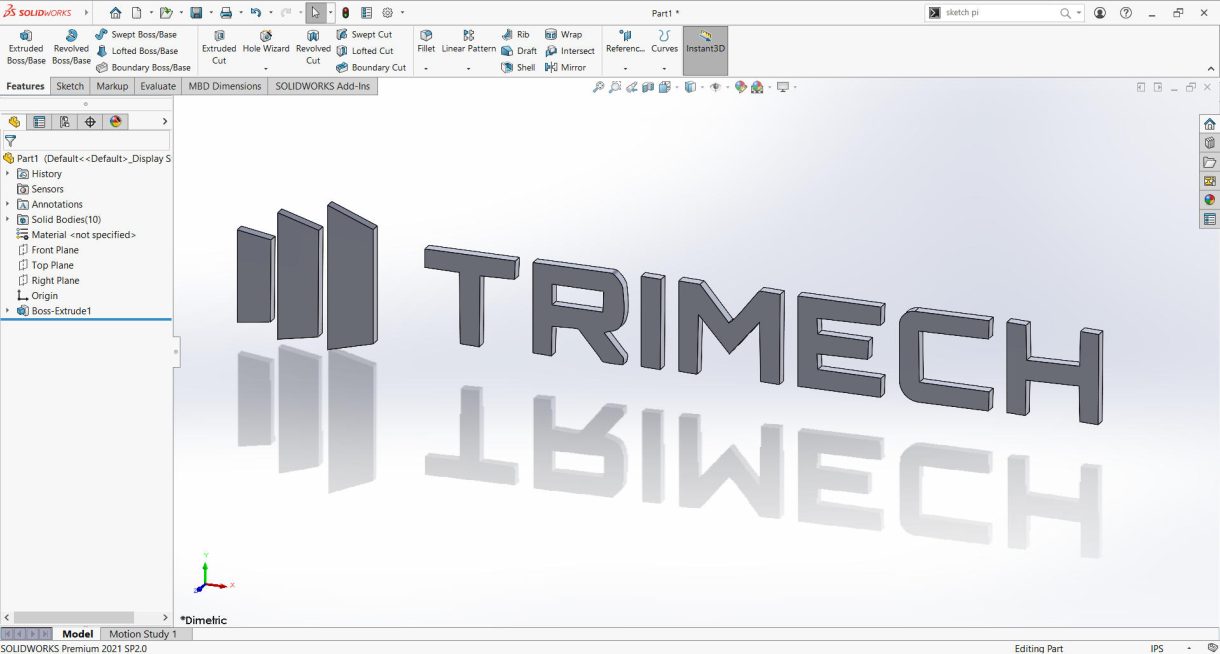SOLIDWORKS工作用自动跟踪功能
本文由TriMech解华体会电竞下载决方案,有限责任公司2021年12月8日更新
文章
自动跟踪功能允许您自动跟踪素描图片已经导入SOLIDWORKS。这是一个伟大的方式快速创建一个标志或有机形状。
看看下面的视频,更深入地看看这个直观的工具!
利用SOLIDWORKS自动跟踪
导入的图像可用于挤压和清洁工等特性。让我们看一下如何启用这个工具以及如何将它应用到一个图像在你的项目。激活自动跟踪功能,导航到工具>插件复选框,激活自动跟踪。不检查框,选择在你的草图工具栏不会出现。Autotrace当草图然后访问选项卡被激活。
导入的图像尺寸
在这个例子中,我们将使用TriMech标志。
- 飞机上飞机即前面插入一个新的草图
- 插入一个新的素描图工具>素描工具>素描图
- 选择您的位图文件,在这种情况下我会选择TriMech标志PNG文件
导入标志之后,第一个调整做出调整的标志。新和直观的箭头调整使得这个任务很容易执行。只是维度添加到对话框,单击ENTER,整个标志是根据输入的规格大小。
标准属性没有改变,但现在,你会看到一个下一个箭头左栏的右上角。这显示设置为自动跟踪行为,如图像亮度,对比,和承认宽容。
跟踪素描图片
使用自动跟踪时,最好尽量放大。TriMech标志在这个例子中,我们开始创建一个“R”窗口。这将自动创建一个“R”跟踪。这并不总是完美的,但你可以清理跟踪设置中发现的工具集。接下来,创建一个窗口在每个字母和每个对象你想跟踪图像中。
- 在素描物业经理选择图片右箭头在右上角
- 然后跟踪设置下选择一个选择工具,在这个例子中我选择了用它来选择颜色(滴管图标),然后选中的背景图像
- 选择开始跟踪按钮,您将看到一个形象的轮廓草图实体
- 使用滑块来调整颜色和承认宽容和重复步骤7和8,直到你满意的轮廓
- 然后选择应用
一旦你满意自动跟踪的结果,您可以使用一个老板挤压特征维度添加到您的形象。你现在可以产生挤压或挤压切割金属板做一个概要文件部分。
了解更多关于草图
hth官方App下载 更多地了解草图和操纵图像。